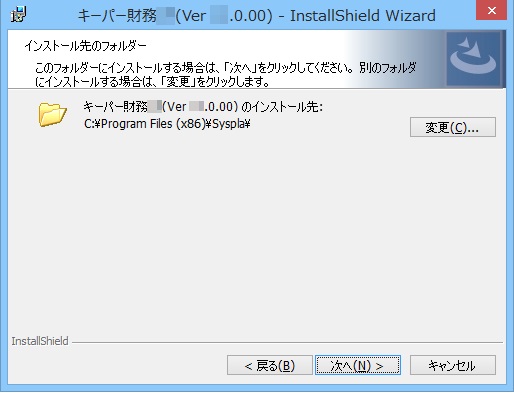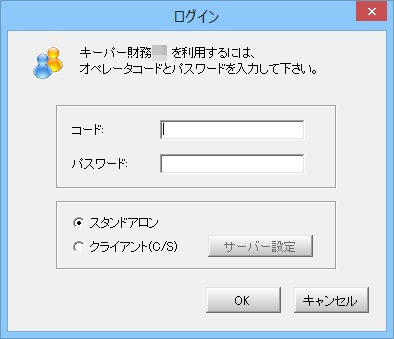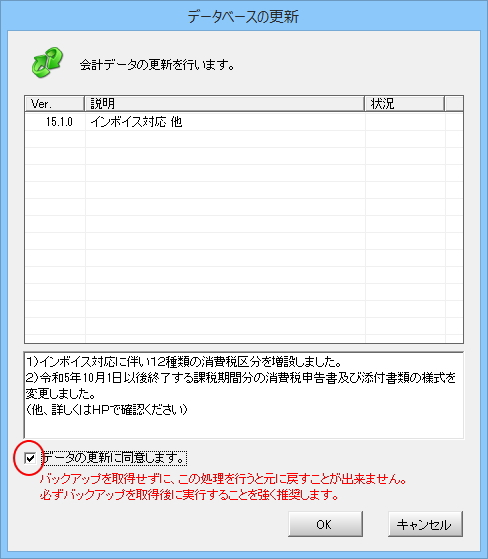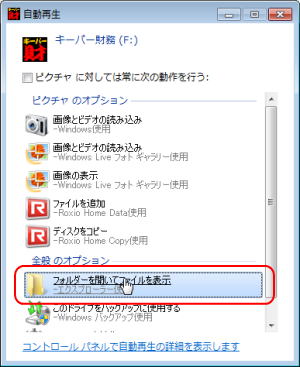キーパー財務23 Ver15.1.0 バージョンアップのお知らせ
2023.09.04
キーパークラブ会員の皆様はバージョンアップをお願いいたします。
| ◆ | インフォメーションの間違いに関して |
| ◆ | Ver15.1.0 主な変更内容 |
| ◆ | Ver15.1.0 その他の変更内容 |
| ◆ | 2021年よりサポート内容が変わりました |
| ◆ | 注意事項 |
| ◆ | バージョンアップ方法 |
| ◆ | インターネットに接続できないパソコンのバージョンアップ方法 |
| ◆ | バージョンアップ履歴 |
| 2023.09.20記載 2023.09.04に公開したインフォメーションの一部に間違いがございました。 下記の通り訂正いたします。 【正】 |
|
| ● | [初期設定>コード変更] 減価償却科目をコード変更より補助を使用するに変更した際に、減価償却の仕訳設定に反映されないので修正しました。 |
| 【誤】 | |
| ● | [初期設定>コード変更] 減価償却科目をコード変更より補助を使用するに変更した際に、取引明細ファイルのインポートで補助科目が追加されないので修正しました。 下記バージョンアップ内容は訂正済の内容となります。 |
| 適格請求書発行事業者以外からの課税仕入れを行った際に使用する税コードを追加しました。 仕訳で80%控除専用の税コードを使用した場合に認識される税額は以下の通りです。 【税込入力】 【税抜入力】 【税外入力】 |
||||||||||||||||||||||||||||||||||||||||
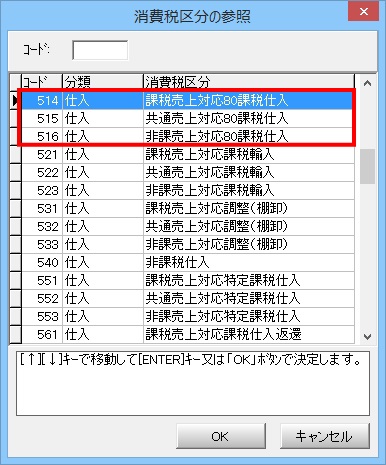 |
||||||||||||||||||||||||||||||||||||||||
今回追加された消費税コードは以下になります。
|
||||||||||||||||||||||||||||||||||||||||
| 金額欄にカーソルがある場合に「F7:適格」「F8:区分記載」を割当ました。 税コードが「511」の状態で「F8:区分記載」をクリックすると税コードが「514」に切り替わり、税額も80%の金額で計算されます。 |
||||||||||||||||||||||||||||||||||||||||
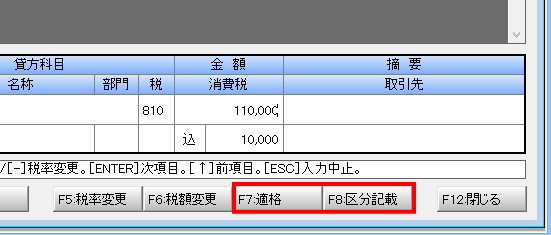 |
||||||||||||||||||||||||||||||||||||||||
| 摘要欄にカーソルがある場合に「F3:記載事項」を割当ました。 帳簿のみの保存で仕入税額控除が認められる取引の仕訳を入力した際に「F3:記載事項」をクリックし対象の取引内容を選択することで、摘要欄の終わりに略文字が追加されます。 |
||||||||||||||||||||||||||||||||||||||||
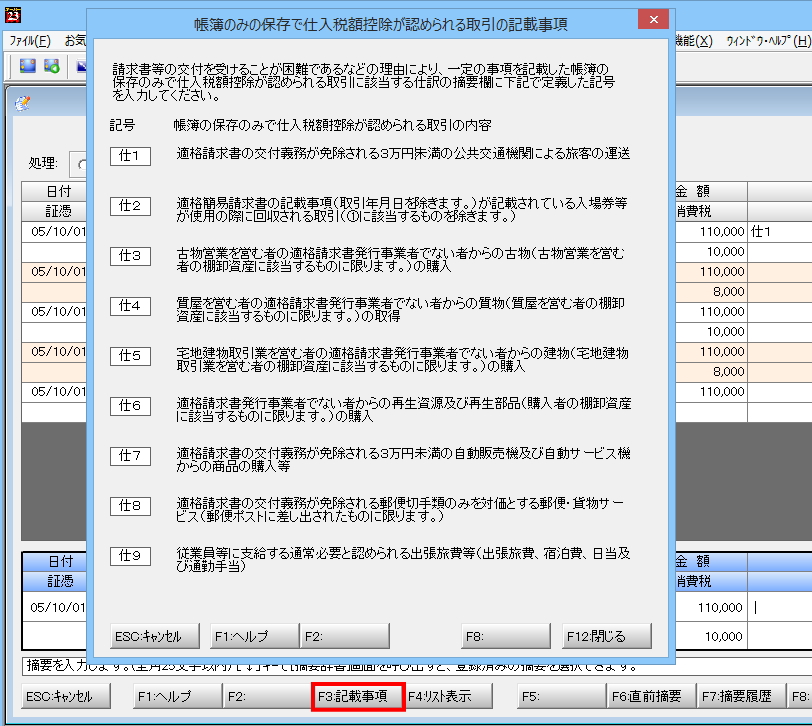 |
||||||||||||||||||||||||||||||||||||||||
| 一括入力の画面で仮払消費税と仮受消費税の10%及び軽8%の計を表示するようにしました。 | ||||||||||||||||||||||||||||||||||||||||
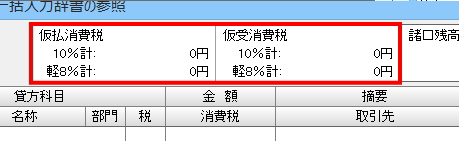 |
| 複数仕訳を選択し右クリック「合計金額(S)」で表示される仕訳合計に仮払消費税と仮受消費税の10%及び軽8%の計を表示するようにしました。 | |
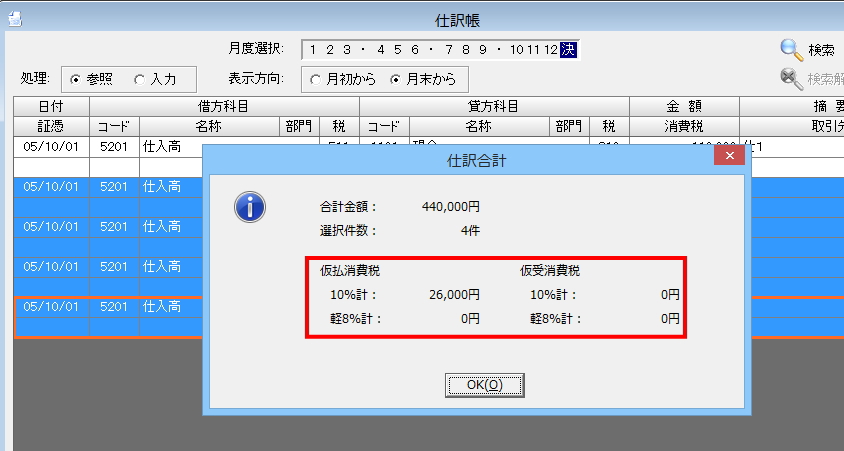 |
|
| 帳簿のみの保存で仕入税額控除が認められる取引の記載事項内の「記号」の変更と印刷を行うメニューを用意しました。 ※記号の変更は本機能を利用される前に行ってください。(利用開始後に変更した場合は、既に入力済仕訳の記号は変更されませんのでご注意ください。) |
|
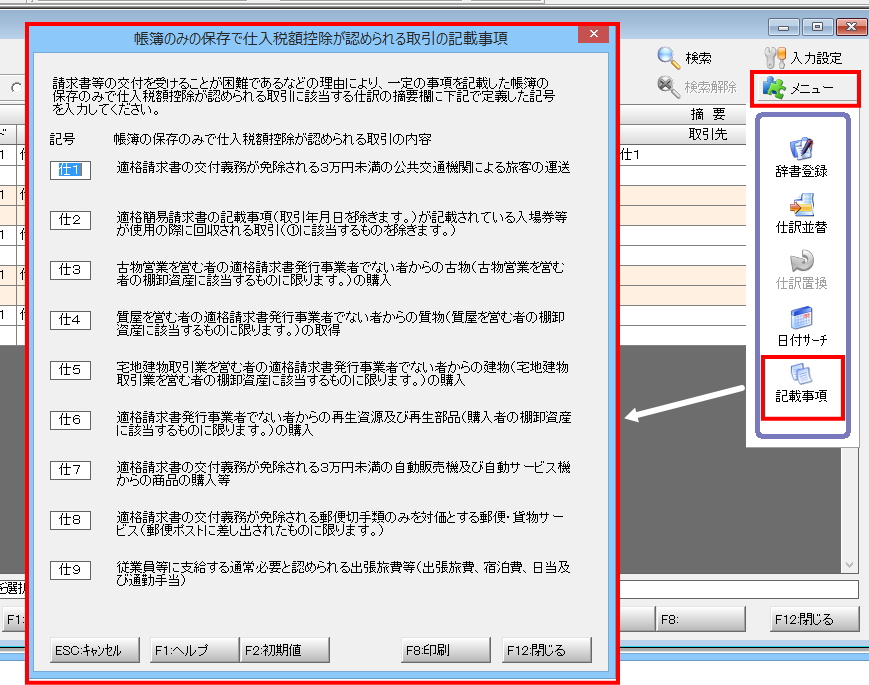 |
|
| 仕訳帳印刷時に税コードの「514、515、516、564、565、566、714、715、716、764、765、766」がページ内に存在すると、左下に注意書きが印字されます。 | |
 |
| 帳簿のみの保存で仕入税額控除が認められる取引の記載事項内の「記号」の変更と印刷を行うメニューを用意しました。 ※記号の変更は本機能を利用される前に行ってください。(利用開始後に変更した場合は、既に入力済仕訳の記号は変更されませんのでご注意ください。) |
|
| 総勘定元帳印刷時に税コードの「514、515、516、564、565、566、714、715、716、764、765、766」がページ内に存在すると、左下に注意書きが印字されます。 |
| ● | 借方合計・貸方合計・貸借差額に加え、仮払消費税と仮受消費税の10%及び軽8%の計を表示するようにしました。 |
 |
| ● | 帳簿のみの保存で仕入税額控除が認められる場合の記載事項及びそれぞれの略文字を印刷するためのチェックボックスを用意しました。 |
 |
| ● | 売上及び仕入の消費税計算方法を「積上方式」か「割戻方式」かをそれぞれ選択できるようになりました。 売上税額の計算は、適格請求書発行事業者の場合、取引先ごとに割戻し計算と積上げ計算を分けて適用することなど、併用することも認められていますが、システムでは併用に対応していません。 仕入税額の計算は、請求書等積上げ計算と帳簿積上げ計算を併用することも認められますが、システムではこの区分けはありません。 「割戻方式」は税率ごとに区分した課税期間の税込の合計金額から消費税額を計算する方法です。 こちらを選択する場合は適格請求書に記載された消費税額とは関係なく、税込み金額から消費税額を計算します。 「積上方式」は適格請求書に記載された消費税を積上げて計算する方法です。 こちらを選択すると適格請求書の通りに消費税額を入力する必要があります。 |
 |
|
| ● | 免税事業者が適格請求書発行事業者になった際の、2割特例の計算に対応しました。 |
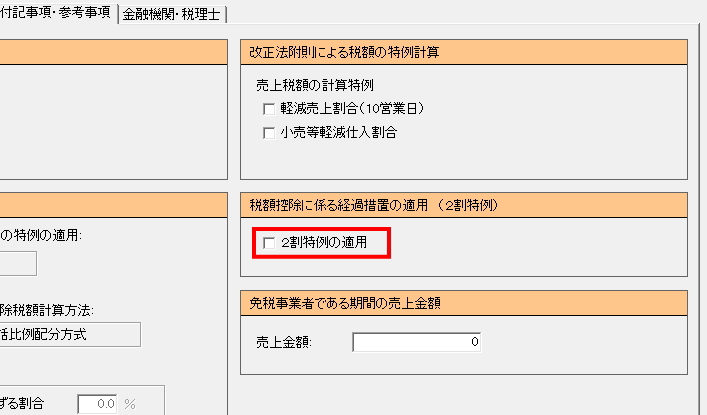 |
|
| ● | 免税事業者が適格請求書発行事業者になった際の、免税期間の売上金額の登録欄を用意しました。 |
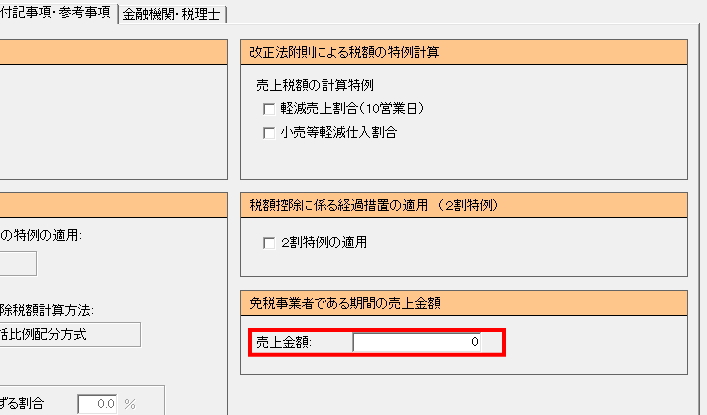 |
| ● | 令和5年10月1日以後終了する課税期間分の消費税及び地方消費税の確定申告書に対応しました。 ※9月までの日付で新設した適格請求書発行事業者以外からの税コードが存在し、課税方式設定の集計期間を9月までとした場合は、警告画面が表示され申告書作成ができません。 |
| ● | 免税事業者から課税事業者になった場合に、免税事業者期間の仕訳を課税コードで入力している場合は「810」に税コードを変更してください。 |
| ● | コピーデータの貼り付け先でクラウドシェアデータを選択すると、貼り付けができない旨のメッセージが表示され、コピー元データがコピー中のままになってしまうので修正しました。 |
| ● | コード変更-13.本支店管理を行う より本支店データへ変更した際に、管理者権限をもたないオペレーターでログインし、データを選択すると支店リストが空白で表示され、仕訳入力時にエラーとなってしまうので修正しました。 |
| ● | 一括入力で「F6:税額変更」をクリックした際に金額欄にカーソルが留まった状態になってしまうので、税額欄にカーソルが移動するよう修正しました。 |
| ● | 法人全体に切り替えを行った際に、仕訳によっては仕訳番号の頭出しがきかないことがあるので修正しました。 |
| ● | 摘要が空欄の場合のルールを割当ていても、次回インポート時に割当をきいてきてしまうので修正しました。 |
| ● | 軽減税率を設定した科目を選択しても税率が10%で表示されてしまうので修正しました。 |
| ● | 仕訳入力または仕訳帳画面より訂正画面に入った際に「F6:税額変更」が利用できないので、「F6:税額変更」が利用できるよう修正しました。 |
| ● | 「F6:税額変更」をクリックした際に金額欄にカーソルが留まった状態になってしまうので、税額欄にカーソルが移動するよう修正しました。 |
| ● | 法人データに限り、一括償却資産を3年を超えて償却できるようにしました。 |
| ● | 事業区分「その他」の施設で二期比較決算書を出力すると病院用の科目体系で出力されてしまうので修正しました。 |
| ● | 法人全体かつ定形で印刷を行った際に、先頭の部門とそれ以降の部門とで科目使用設定に差異があると残高の印字位置がズレてしまうので修正しました。 |
| ● | 減価償却科目をコード変更より補助を使用するに変更した際に、減価償却の仕訳設定に反映されないので修正しました。 |
| ● | 本部で補助管理しておらず、施設では補助管理している科目であっても、本部で補助管理可能にすることができないので修正しました。 |
| ● | 支店管理かつ部門管理を行っているデータにおいて、部門管理を行っていない支店の支店名称を変更すると、その支店での部門管理が管理しないから部門管理するに変更されてしまうので修正しました。 |
| ● | AiO版キーパー財務09・10・11から、最新バージョンへのバージョンアップはできません。 お手数ですが、サポートセンターへお問い合わせください。 |
| ● | 2021年1月より復旧処置は
入会中のシリアルのみとさせていただきます。
未入会シリアルは入会が必要です。 また、復旧処置後は当年度版含めて「5年間分」のプログラムを復旧します。 |
| ● | 2021年1月よりサポートセンターでは「当年度版」及び「前年度版」のみのサポートとさせていただきます。 |
| ◎ | 【キーパー財務23~12】をご利用の場合は【キーパー財務23消改版 Ver15.1.0】へのメジャーバージョンとなります。 【キーパー財務23~12】をご利用の場合は、リビジョンアップの場合とは異なりプログラムが追加されますので、同一パソコン内に新旧プログラムが共存します。 | ||||
| ◎ | 【キーパー財務09~11】から最新版へバージョンアップは行えません。サポートセンターへお問い合わせください。 | ||||
| ◎ | 【キーパー財務23消改版(Ver15.1.0)】は、インボイス制度対応の申告書(令和五年十月一日以後終了課税期間)と消費税10%適用の申告書(令和元年十月一日以後終了課税期間)と消費税8%適用の申告書(平成二十六年四月一日以後終了課税期間)に
対応しています。(どの申告書を使用するかは集計期間で判断します。) 過去のデータを処理当時の状態で残しておきたい場合や、データをやり取りする相手が旧バージョンのプログラムを使用している場合は、該当データを本バージョンで選択しないようにしてください。
|
||||
| ◎ | 【キーパー財務】をアップした場合は、必ず【キーパー経営羅針盤】と 【キーパー現金出納帳】を必ずバージョンアップしてください。 | ||||
| ◎ | バージョンアップ作業はユーザー登録及びキーパークラブサポートサービスへの入会を済ませてから行ってください。
|
||||
| ◎ | バージョンアップ作業はセキュリティソフトなど他のアプリケーションを終了させてから行って下さい。 バージョンアップを実行すると「一括保存・復元」ツールは自動で終了します。常駐させている場合は処理完了後に必ず手動で起動して下さい。 |
||||
| ◎ | バージョンアップ作業は管理者権限でログオンした状態で行って下さい。 | ||||
| ◎ | クライアントサーバー方式でご利用の場合、1台目のバージョンアップ作業は他のユーザーがログインしていない状態で行ってください。 (2台目以降については他のオペレータがログインしていても問題ありません。) | ||||
| ◎ | クライアントサーバー方式でご利用の場合、サーバー機での作業は特に必要ありません。 | ||||
| ◎ | GO-Global版の場合、バージョンアップ作業はサーバー機で行ってください。 また、旧版(キーパー財務12以前のプログラム)はアンインストールしないでください。 | ||||
| ◎ | GO-Global CL版の場合、バージョンアップ作業はシスプラにて行うため不要です。 |
| 1. | AiOキーステーションをパソコンに挿入してキーパー財務を起動します。
|
|||||
| 2. | 適宜データを選択してメニュー画面まで進み、右上の「会員ページ」をクリックします。
|
|||||
| 3. | 「会員向けサービス」画面が開きます。「バージョンアップ」をクリックします。
|
|||||
| 4. | 「確認」画面が開きます。「はい」をクリックします。
|
|||||
| 5. | OSの設定により、「ユーザーアカウント制御」画面が表示されることがあります。「はい」をクリックします
|
|||||
| 6. | 「バージョンアップ方法」画面が開きます。「最新バージョンにアップグレードする」を選んで「実行」をクリックします。
|
|||||
| 7. | ダウンロード処理中です。そのまま暫くお待ち下さい。
|
| 8. | 「確認」画面が開きます。「はい」をクリックするとインストール処理を開始します。
|
| 9. | 暫くすると、以下の画面が開きます。「次へ」をクリックします。
|
|||
| 10. | 使用許諾契約をお読みください。「同意します」を選び「次へ」をクリックすると次の画面に進めます。
|
|||
| 11. | 「ユーザー名」を入力して「次へ」をクリックします。
|
|||
| 12. | 「次へ」をクリックします。
|
|||
| 13. | 「インストール」をクリックして処理を開始します。そのまま暫くお待ちください。
|
|||
| 14. | インストールが終了します。「完了」をクリックします。
|
| 15. | バージョンアップが完了すると、自動で【キーパー財務23 消改版】が起動して「ログイン」画面が開きます。通常通りコードとパスワードを入力して「OK」をクリックします。
|
|
| 16. | 「データ選択」画面が開きます。適宜データを選択します。 | |
| 17. | 「データベースの更新」画面が開きます。「データの更新に同意します。」にチェックして「OK」をクリックします。
|
|
| ※ | 「情報」をクリックすると開く「データの詳細情報」画面で「データの更新:禁止する」にチェックすればデータバージョンを固定できます。
|
|
| 18. | 右上のバージョン表記が「キーパー財務23 Ver15.1.0」に変更されています。 以上でバージョンアップ処理は完了です。 |
| 1. | AiOキーステーションをインターネットに接続できるパソコンに挿入し、バージョンアップ方法1~8の手順に従ってバージョンアップ作業を行います。
※同時に2本以上のAiOキーステーションを挿入しないで下さい。 |
|||||||||||
| 2. | プログラムを終了し、AiOキーステーションを取り外します。 | |||||||||||
| 3. | インターネットに接続できないパソコンにAiOキーステーションを挿入します。
|
|||||||||||
| 4. | 以下の画面が開きます。「フォルダーを開いてファイルを表示」をクリックします。
|
|||||||||||
| 5. | setups.exeをダブルクリックします。
|
|||||||||||
| 6. | OSの設定により、「ユーザーアカウント制御」画面が表示されることがあります。「はい」をクリックします。
|
|||||||||||
| 7. | 「キーパー財務セットアップ」画面が開きます。「キーパー財務インストール」をクリックします。
|
| 8. | 「バージョン選択」画面が開きます。 一番上の行(キーパー財務23 15.1.00)を選んで「OK」をクリックします。 これより先はバージョンアップ方法9.以降の手順通りです。 |
その他のバージョンの変更内容は以下のリンクよりご確認ください。
(クリックすると別ウインドウでインフォメーションが開きます。)